У цьому посібнику я покажу тобі, як оптимально підготуватися до створення власного треку у FL Studio. Ми розглянемо всі необхідні кроки, щоб переконатися, що ти працюєш з правильними налаштуваннями та інструментами. Незалежно від того, чи ти тільки починаєш або хочеш оновити свої знання, цей посібник проведе тебе через весь процес.
Найважливіші висновки
- Налаштування аудіо є вирішальними для низької латентності.
- Налаштування браузера та семплів полегшує роботу.
- Темп (в ударах за хвилину) вашого треку повинно бути встановлено до створення.
- Збереження вашого проекту є важливим, щоб потім легко його відкликати.
Інструкція крок за кроком
Спочатку відкрий FL Studio 21 і отримай загальне уявлення про стандартний інтерфейс. Зразу перейди до параметрів, щоб налаштувати правильні аудіо налаштування. Клацни на «Опції» і потім на «Аудіо».
У налаштуваннях аудіо ти маєш вибір між різними драйверами. Якщо аудіоінтерфейс не доступний, ти можеш вибрати основні звукові драйвери або «ASIO for All». Я рекомендую використовувати «FL Studio ASIO». Переконайся, що частота дискретизації встановлена на 44100 Гц, і що розмір буфера вибраний таким чином, щоб латентність була якнайнижчою.
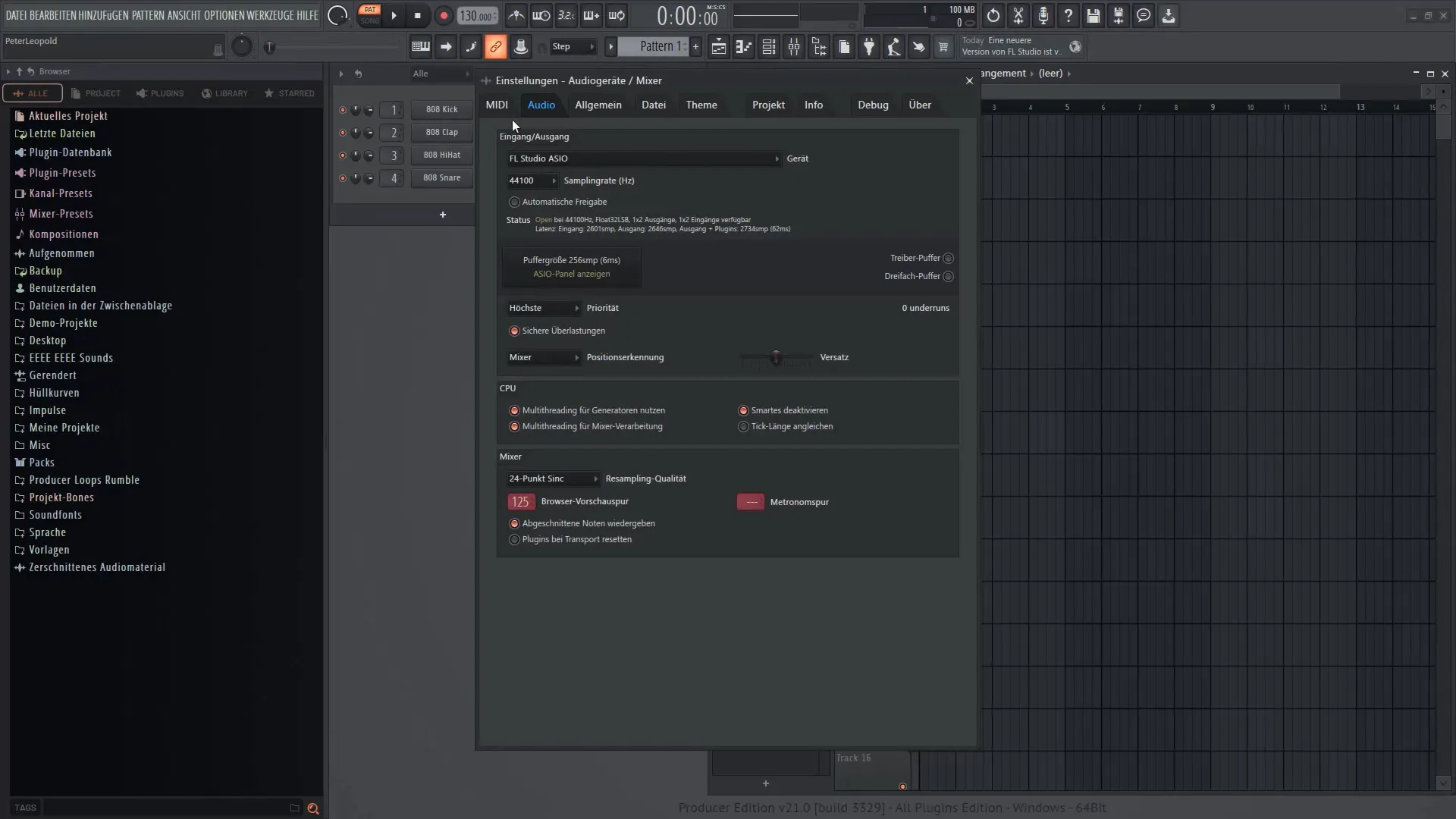
Низька латентність особливо важлива, коли ти записуєш у реальному часі або працюєш з багатофункціональними звуками. Враховуй, що латентність має бути налаштована таким чином, щоб вона відтворювалася в реальному часі під час гри нот. Рекомендується тримати розмір буфера низьким, що б мінімізувати затримки.
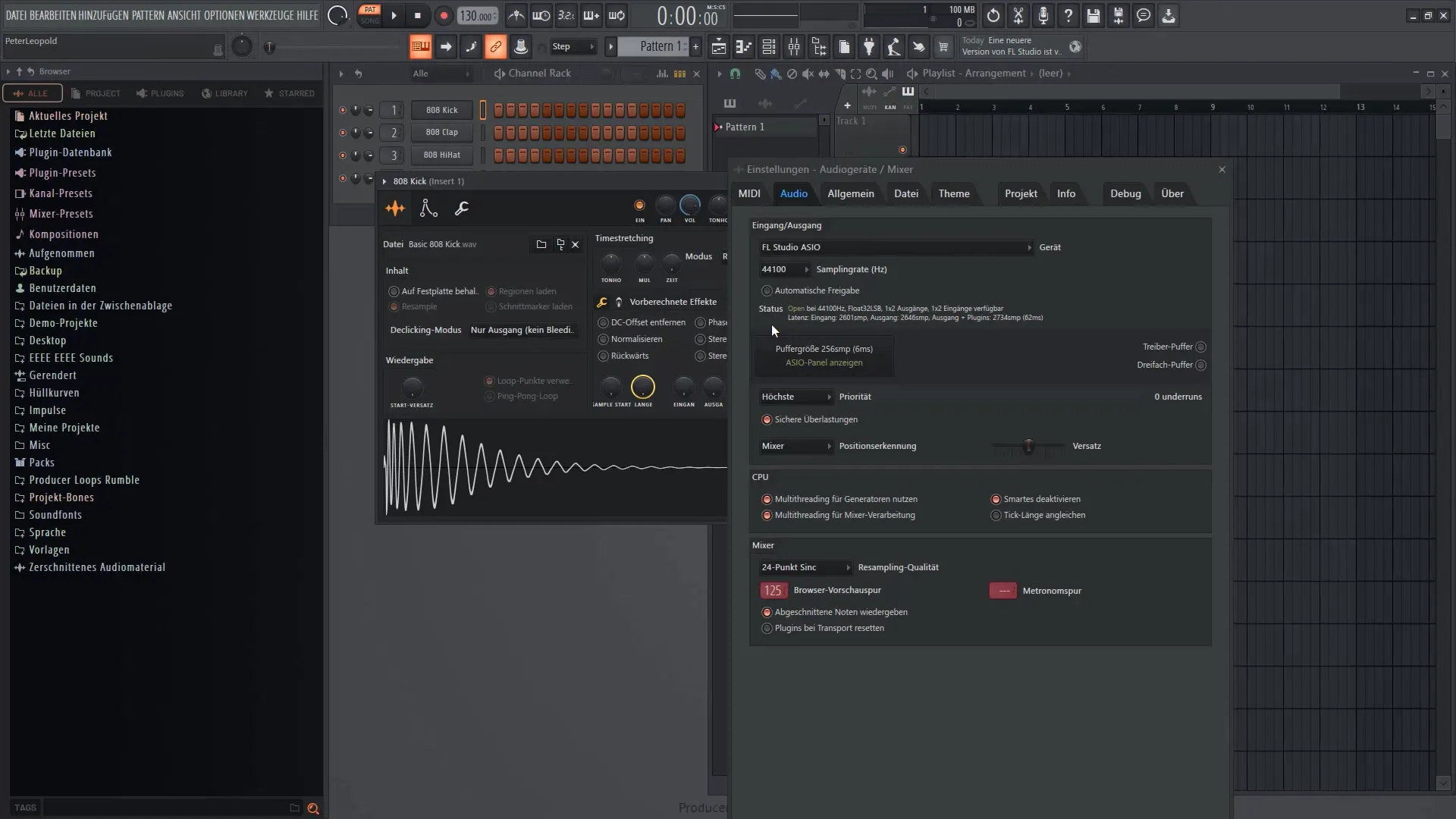
Після оптимальної настройки аудіо можеш налаштувати метрономну доріжку, яка допоможе тобі залишатися в такті при записі вокалу або інструментів. Ти можеш контролювати його гучність і вгорі на метрономі.
Тепер час налаштувати браузер. Перейди до «Все» і клацни правою кнопкою на ньому, обери «Клонувати вкладку». Це дасть тобі можливість налаштувати вид за своїми потребами. Наприклад, можеш шукати підходящі звуки в розділі «Набори».
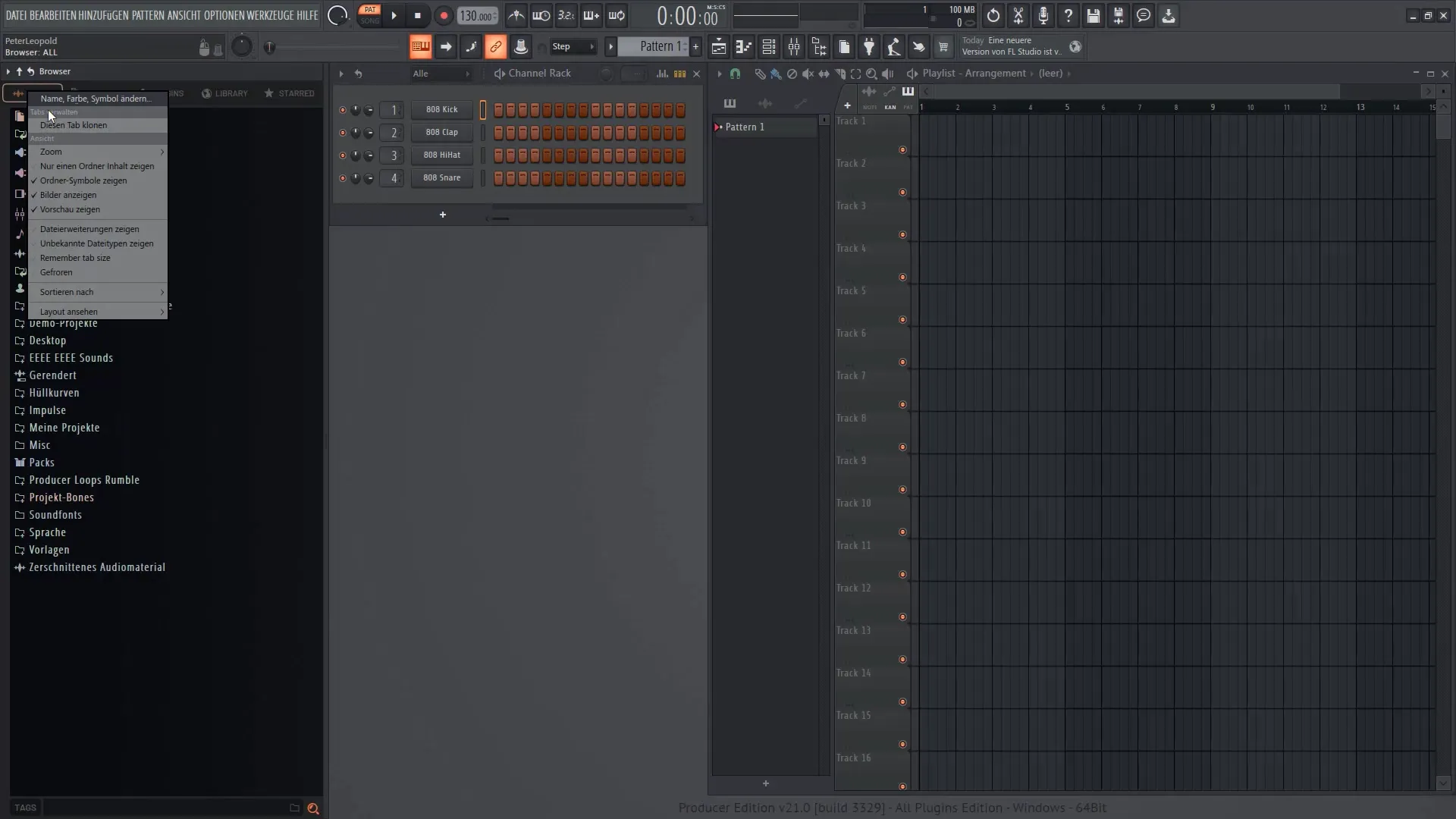
Для кращої видимості можеш налаштувати макет. Клацни правою кнопкою і вибери «Переглянути макет», а потім «Семпли». Перемісти цей екран, щоб мати загальний огляд доступних семплів.
Коли ви вибрали потрібні семпли, важливо встановити швидкість своєї композиції. Це робиться за допомогою відображення BPM. Клацни правою кнопкою у порожній ділянці, створи новий паттерн. Додай його до вікна плейлисту та прослухай перші звуки.
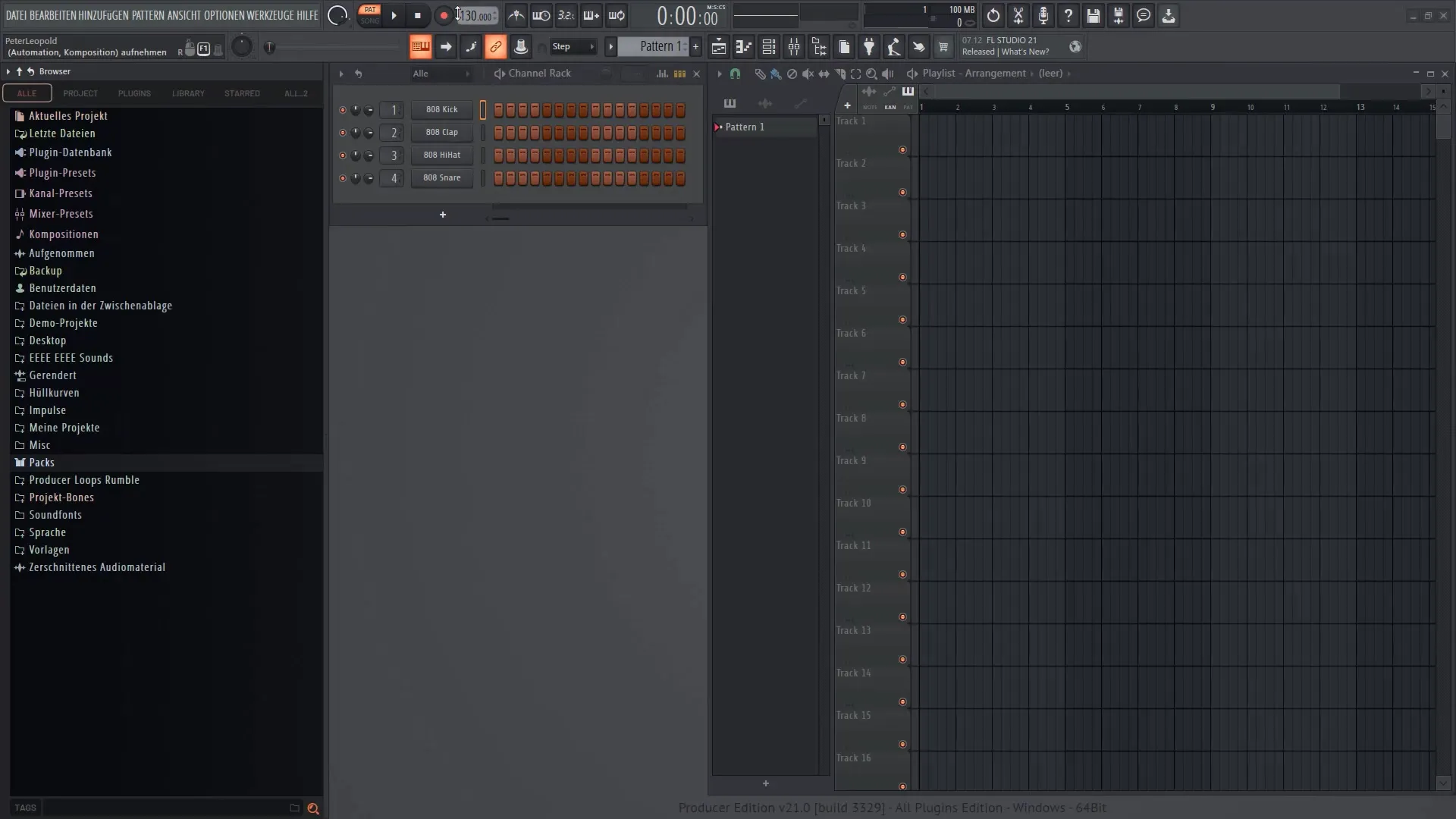
Важливо встановити число BPM, оскільки пізніша зміна кількості тактів може вплинути на синхронізацію, особливо зі семплами. Це може призвести до проблем з синхронізацією. Зафіксувавши BPM, ти збережеш єдність треків.
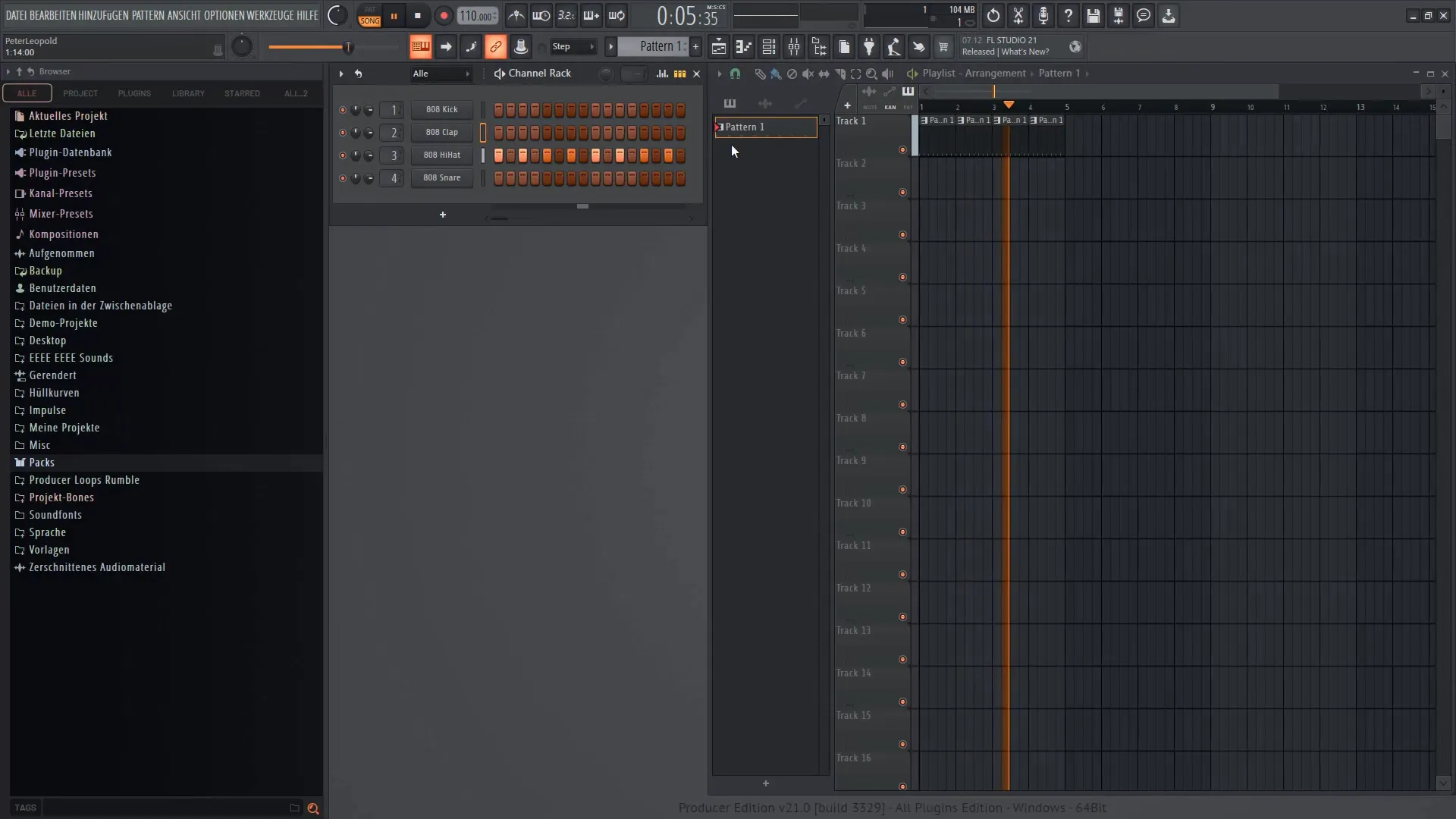
Коли почнеш запис, переконайся, що включені автоматизаційні та аудіо налаштування, щоб максимально використовувати всі функції. Чи є ще щось, на що треба звернути увагу? Так, під час запису відображається відлік зворотнього відліку, який допомагає визначити правильний момент.
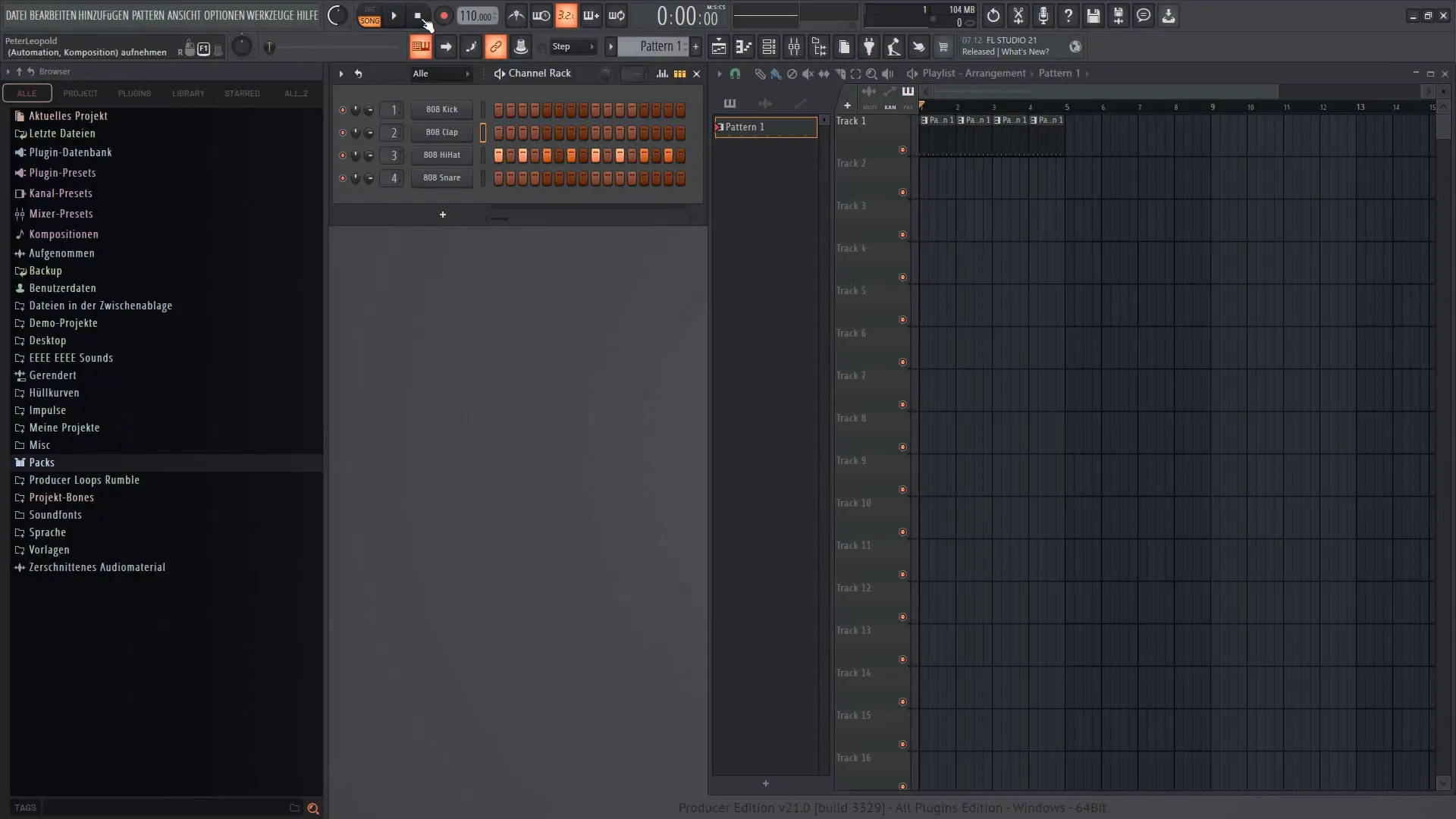
Тепер, коли ти вніс всі необхідні налаштування, важливо зберегти свій проект. Перейди до меню «Файл» та вибери «Зберегти як». Даймо говоруще ім'я, наприклад, "МійПершийТрек" та вибери місце збереження. Якщо вибереш опцію «Створити новий папку проекту», буде створена нова папка для твого проекту.
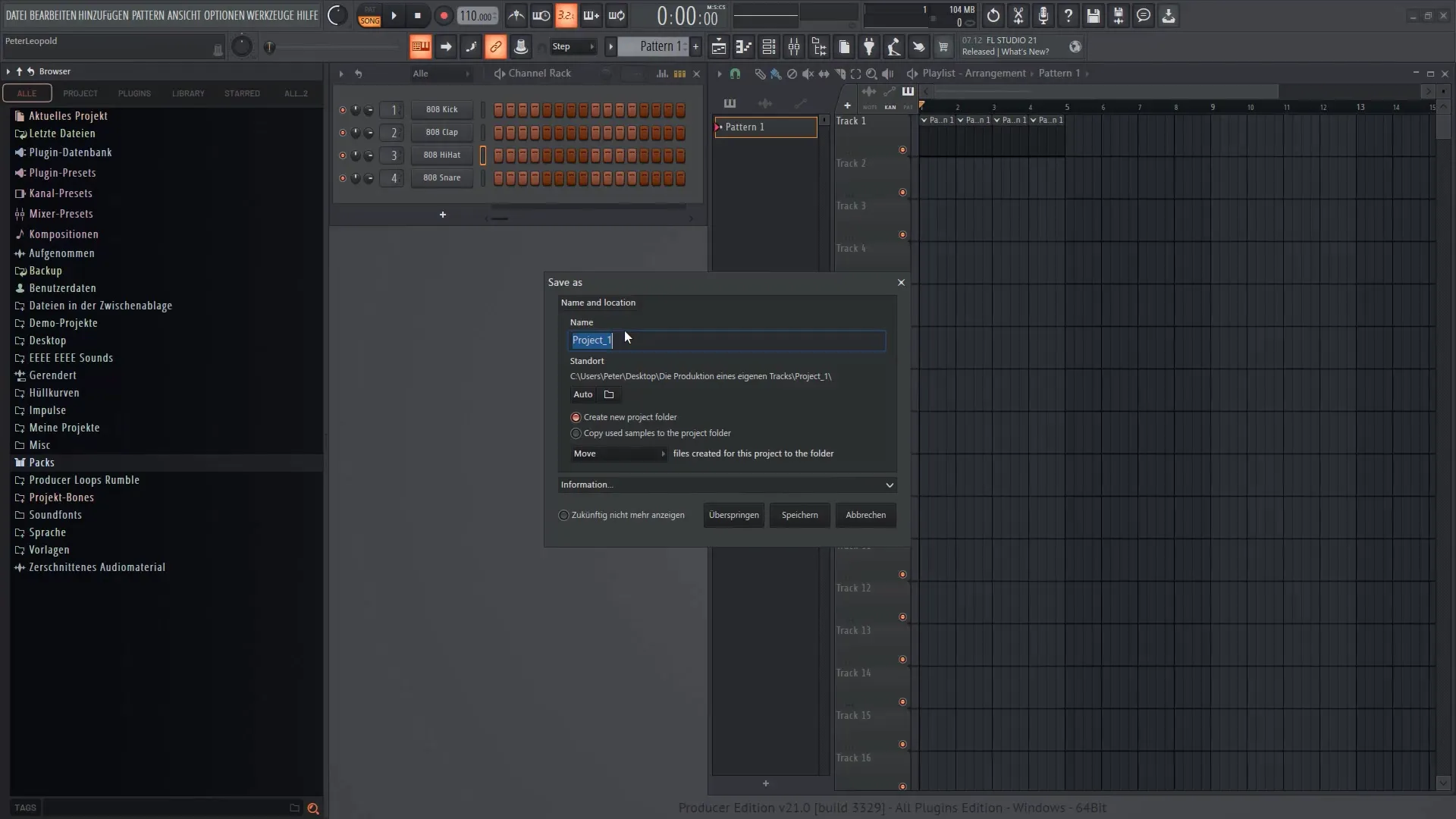
Додатково варто активувати опцію, щоб копіювати семпли до цієї папки проекту, щоб легко до них звертатися за потреби. Це дасть тобі впевненість, що ніщо не буде загублено. Також не забувай регулярно автоматично зберігати, щоб завжди мати резервну копію у випадку помилки.
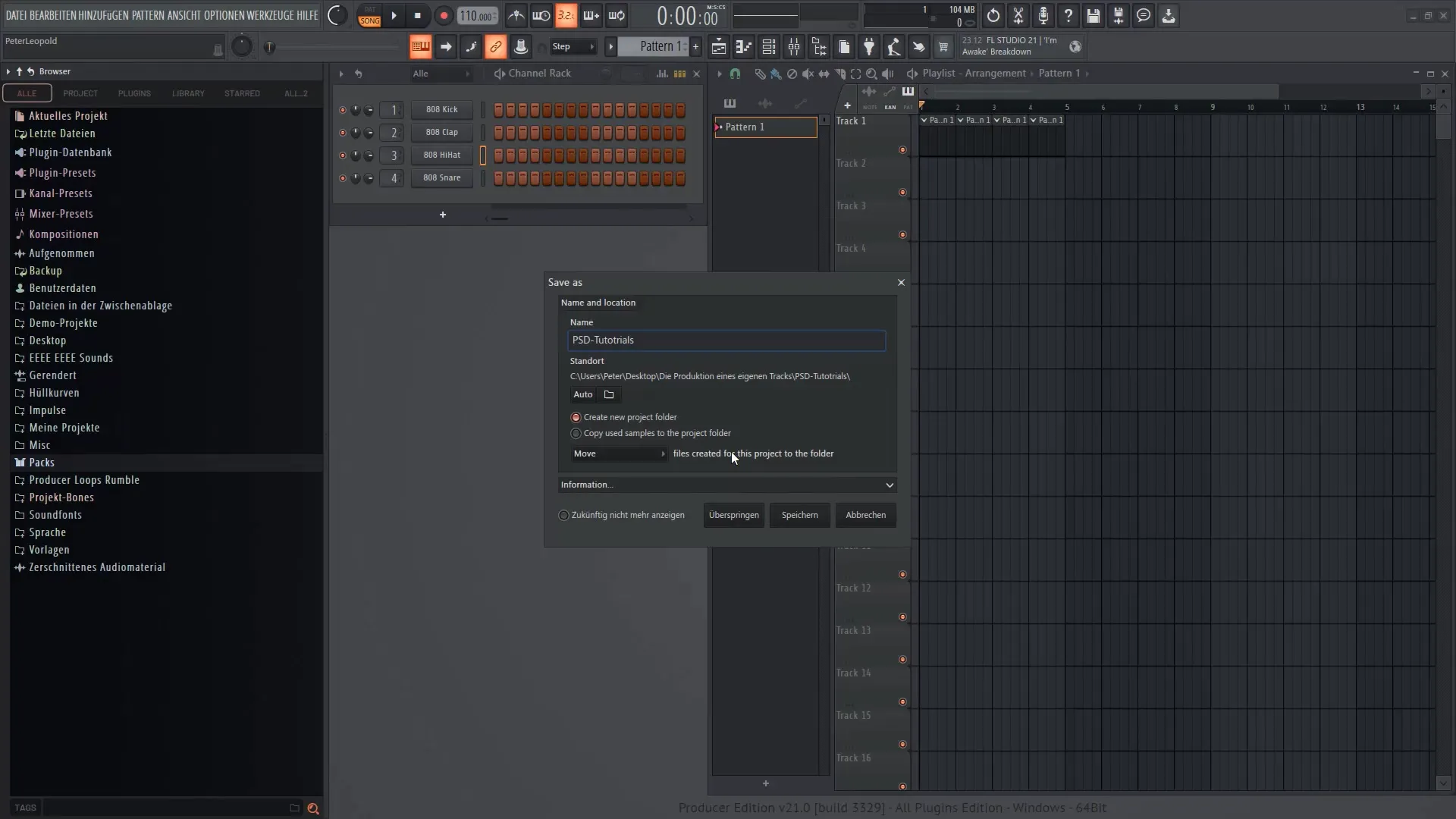
Після збереження ви завершили всі необхідні кроки для підготовки вашого треку. Я готовий зануритися в деталі виробництва та з нетерпінням чекаю, щоб підтримати вас в наступних відео.
Підсумок
У цьому посібнику ви навчилися встановлювати правильні аудіопараметри, налаштовувати свій браузер, встановлювати темп і ефективно зберігати свій проект. Ці кроки становлять основу для успішного музичного виробництва в FL Studio 21.
Часті запитання
Які найкращі аудіопараметри в FL Studio?Найкращі аудіопараметри - "FL Studio ASIO" з частотою дискретизації 44100 Гц з якомога низьким розміром буфера.
Як зберегти проект в FL Studio?Перейдіть в розділ "Файл", виберіть "Зберегти як", введіть ім'я та оберіть місце збереження.
Чи можна потім змінити темп?Можливо змінити темп, але це може вплинути на синхронізацію семплів.
Як забезпечити низьку латентність?Змінивши розмір буфера в налаштуваннях аудіо та за потреби використовуючи аудіоінтерфейси.
Що робити, якщо я втратив семпл?Перевірте папку проекту, чи була активована опція "Копіювати семпли". Таким чином, ви завжди маєте доступ до файлів.


